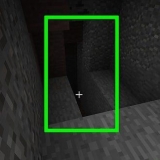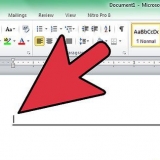Trykk på fanen ALLE PLASSERINGER øverst til høyre på skjermen for å se alle tilgjengelige plasseringer. Trykk på forstørrelsesglassikonet øverst til høyre for å søke etter en bestemt by eller land.







Hvis du ikke sier opp prøvemedlemskapet ditt før prøveperioden utløper, vil du automatisk bli belastet for abonnementet du velger her. Hvis du ikke vil betale for et abonnement, sørg for å kansellere prøvemedlemskapet ditt før prøveperioden avsluttes. Etter at du kansellerer prøvemedlemskapet ditt, kan du registrere deg for en prøveversjon på nytt med en annen e-postadresse.







Endre landet på netflix på en android
Denne instruksjonen viser deg hvordan du kan se og bruke Netflix-tilbudet for hvert land på en Android-enhet. Netflix tilbud varierer fra land til land. For å se og bruke tilbudet fra andre land, kan du bruke en VPN-applikasjon for å skjule IP-adressen din. Netflix vil i de fleste tilfeller finne ut av det når du bruker en VPN-applikasjon og hindre deg i å koble til Netflix. Imidlertid er det fortsatt noen tilgjengelige VPN-applikasjoner som ikke er blokkert av Netflix. Mens begge applikasjonene beskrevet her krever et betalt abonnement etter den syv dager lange prøveperioden, kan du også kansellere prøvemedlemskapet ditt innen disse syv dagene og registrere deg på nytt med en annen e-postadresse.
Trinn
Metode 1 av 2: Bruk ExpressVPN

1. Last ned og installerExpressVPN-applikasjon fra lekebutikken. Dette er en gratis VPN-app. VPN står for "virtuelt privat nettverk". Ved å bruke en VPN kan du sende og motta data som om du er koblet til internett fra et annet land.

2. Åpne ExpressVPN-appen på Android-enheten din. ExpressVPNs ikon ser ut som en rød `∃` og `V` på en hvit knapp i en rød firkant. Du finner den på startskjermen eller i menyen for nedlastede apper.

3. Trykk påStart gratis prøveperiode. Dette er en rød knapp nederst på skjermen.
Hvis du allerede har en ExpressVPN-konto, trykk LOGG INN å logge inn.

4. Fyll inn epostadressen din. Trykk på "E-postadresse"-feltet og skriv inn e-postadressen din her.
Når din syv-dagers prøveversjon er over, kan du velge å kjøpe et betalt medlemskap for ExpressVPN eller kansellere prøveversjonen og registrere deg på nytt for en prøveversjon med en annen e-postadresse.

5. Trykk påStart gratis prøveperiode. Dette er en rød knapp under e-postfeltet.

6. Trykk påOK eller nei takk . Hvis du for OK du samtykker til automatisk overføring av feilrapporter og andre VPN-data til ExpressVPN. Hvis du for Nei takk velg, slå av dette alternativet.
ExpressVPN bruker disse dataene til å videreutvikle produktene deres.

7. Trykk påOK. Dette lar deg sette opp VPN-tilkoblingen din.

8. Trykk påOK i popup-vinduet som vises. Dette lar ExpressVPN-appen sette opp en ny VPN-tilkobling på Android-enheten din.

9. Trykk på "smart plassering"-rullegardinmenyen med land (valgfritt). For å velge en bestemt plassering kan du trykke på den. En liste vil dukke opp med alle mulige land du kan bytte til.

10. Velg landet du vil bytte til. Trykk på et land du ønsker i landlisten for å velge det.

11. Trykk på PÅ-ikonet på skjermen. Hvis du ikke er koblet til VPN, er det en rød sirkel rundt knappen. Ved å trykke på knappen kobler du deg til VPN og endrer internettforbindelsen til landet du valgte.
Når du er koblet til VPN, blir den røde sirkelen rundt knappen grønn. Under knappen vil du se statusen `Tilkoblet`.

12. Åpne Netflix. Hvis du er koblet til ExpressVPN, vil Netflix-kontoen din automatisk bytte til landet du valgte i ExpressVPN-appen.
Metode 2 av 2: Bruke NordVPN

1. Last ned og installerNordVPN-applikasjon fra lekebutikken. Dette er en gratis VPN-app. VPN står for "virtuelt privat nettverk". Ved å bruke en VPN kan du sende og motta data som om du er koblet til internett fra et annet land.

2. Åpne NordVPN-appen på Android-enheten din. NordVPNs ikon ser ut som blått med hvitt fjell. Du finner den på startskjermen eller i menyen for nedlastede apper.

3. Trykk påMELDE DEG PÅ. Dette er en blå knapp på velkomstsiden. Dette vil starte registreringen for din gratis prøveversjon.
Hvis du har en NordVPN-konto, trykk LOGG INN å logge inn.

4. Skriv inn e-postadressen din og et passord for kontoen din. Skriv inn e-postadressen din i "E-postadresse"-feltet og skriv inn et passord for din nye NordVPN-konto i "Passord"-feltet.

5. Trykk påOPPRETT KONTO. Det er den blå knappen under e-post- og passordfeltet. Dette vil opprette din nye konto og vise de tilgjengelige abonnementene.

6. Trykk påSTART MIN 7-DAGERS PRØVE under ett av abonnementene. Google Pay-betalingsdetaljene dine vises for bekreftelse.

7. Trykk påABONNERE nederst på skjermen. Det er den grønne knappen nederst på Google Pay-bekreftelsesskjermen. Bekreft valget ditt og start prøvemedlemskapet ditt.
Hvis du blir bedt om det, skriv inn passordet for Google-kontoen din og trykk BEKREFTE.

8. Rull ned og velg et land. Nederst på skjermen finner du en liste over alle tilgjengelige land. Trykk på navnet på landet du vil bruke Netflix fra.
Alternativt kan du også trykke på et sted på verdenskartet øverst på skjermen.

9. Trykk påFortsette i popup-vinduet som vises. Første gang du kobler til NordVPN, vil du bli bedt om å sette opp en ny tilkobling på Android-enheten din. Ved å trykke på knappen gir du appen tilgang til VPN-innstillingene dine.

10. Trykk på den tomme boksen
ved siden av teksten "Jeg stoler på denne applikasjonen". Du må krysse av i denne boksen for å fortsette og sette opp VPN-tilkoblingen.
11. Trykk påOK i popup-vinduet som vises. Gir NordVPN-appen tilgang til VPN-innstillingene dine.

12. Trykk påFortsette. Du vil bli bedt om å bekrefte den nye VPN-tilkoblingen.

1. 3. Trykk påOK i popup-vinduet som vises. Dette vil sette opp din nye VPN-tilkobling. NordVPN-appen vil da bytte internettforbindelsen din til landet du valgte tidligere.

14. Åpne Netflix. Hvis du er koblet til ExpressVPN, vil Netflix-kontoen din automatisk bytte til landet du valgte i NordVPN-appen.
Tips
Hvis du vil sjekke ut andre VPN-alternativer, kan du finne dem i kategorien Verktøy på Play-butikken. Du kan også bruke Play Butikk-søk for å finne VPN-apper. Det er mange gratis og betalte VPN-apper tilgjengelig å velge mellom.
Artikler om emnet "Endre landet på netflix på en android"
Оцените, пожалуйста статью
Populær